dillypuce

Membre
Inscrit le : 12/11/2014
Messages : 374
MAJ : 02/03/2015 à 13h07
Il y a des moment inoubliables que vous avez surement envie de nous faire partager
*Et nous aussi on a envie :P
Il y a tout d'abord 2 touches à retenir, sur lesquelles vous finirez par appuyer inconsciemment :


- F12 : Cette touche sert à masquer l'interface utilisateur (UI pour les intimes ;) )
Suivant ce que vous souhaitez montrer c'est judicieux ou parfois pas, car on ne voit plus le lvl des joueurs ou des boss, plus aucune information ne sera visible.
A faire donc surtout si vous mettez en scène une histoire comme notre ami Hastor - F9 : Cette touche va prendre un screen, pas besoin de faire une copie dans un logiciel ou quoi que ce soit, car ce screen se met automatiquement dans le dossier :
Documents -> ArcheAge -> ScreenShots
Un exemple de screen sans l'UI :

Un exemple avec l'UI :

Pour mettre en scène votre screen comme le ferait un photographe, pour raconter une histoire, ou pour faire "coucou" comme sur mon avatar, il va falloir avoir un peu de réflexes.
Bon, ça ne devrait pas être un problème...
- Les émoticônes :
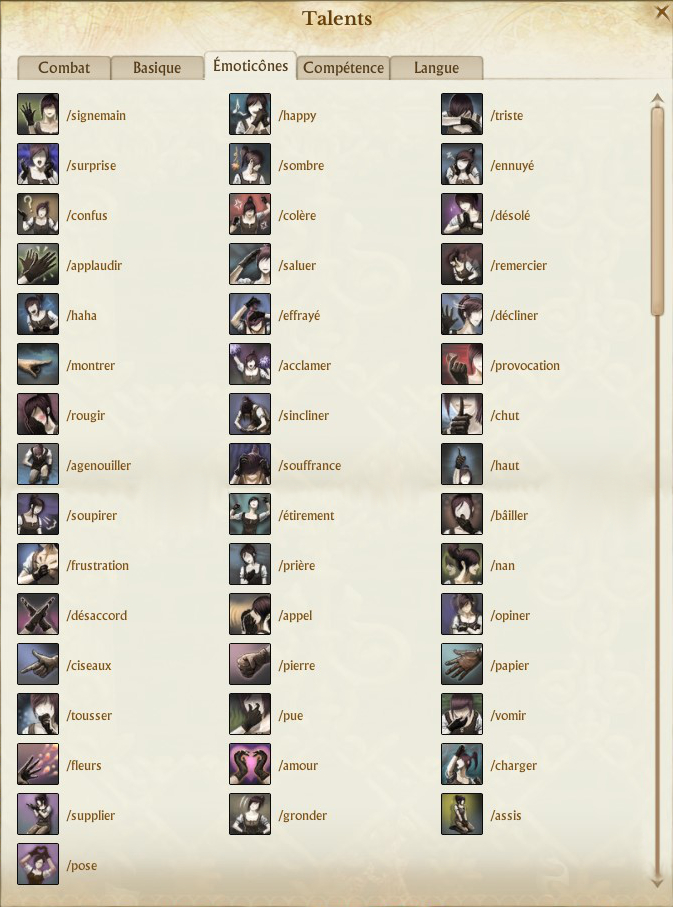
Archeage vous met à disposition pléthore d'émoticônes plus ou moins sympathiques. et même si en jeu vous les tapez dans le chat pour les faire, pour la séance photo je trouve plus facile de cliquer dessus, à vous de choisir votre technique :P
Les étapes dans l'ordre :
- Appuyez sur votre émoticône
- Rapidement faites F12 pour masquer l'UI
- Bombardez F9, vous ferez le tri après !
- Rendez vous dans le dossier "Screenshots" d'Archeage afin de voir le résultat
- Première ou troisième personne :
Grâce à votre souris et à mademoiselle "molette" vous pouvez gérer le zoom, vous constaterez que si vous zoomez à fond, votre perso disparait, à l'inverse vous pouvez reculer pour le mettre "en situation"
- Les déplacements et sorts :
Avec un peu d'habitude, vous pourrez très vite déplacer votre personnage sans l'UI et si vous jouez au clavier, vous pourrez même faire des combats et des screenshots en même temps :P.
Ça laisse rêveur hein ?
Pour ceux qui ne connaissent pas du tout :
Un Gif est en fait, à l'instar d'une vidéo une succession d'images, qui lue en diaporama rapide imite le mouvement. Vous constaterez d'ailleurs que si vous ouvrez un de vos "bombardages" dont je parle plus haut et que vous utilisez la flèche de la visionneuse pour faire rapidement défiler les images, vous aurez une impression de mouvement
Alors, ici il vous faudra un peu de connaissances dans l'utilisation d'un logiciel de création graphique et la gestion des calques, mon but ici n'étant pas de faire un tuto sur ce genre de logiciels je vous expliquerai simplement brièvement les étapes.
Je me sers de Gimp. Il est libre et gratuit et bien suffisant pour ce qu'on veut faire ici.
- J'ouvre les images que je veux inclure dans mon GIF
- Sur la première, celle qui commence la scène je copie/colle les suivantes en créant un nouveau calque à chaque fois.
- Je redimensionne l'image totale pour en diminuer le poids au maximum sans en "tuer" la lisibilité
- J'exporte en GIF en mettant un "loop infini" et en définissant un temps correct pour l'animation.
Un exemple en déplacement :
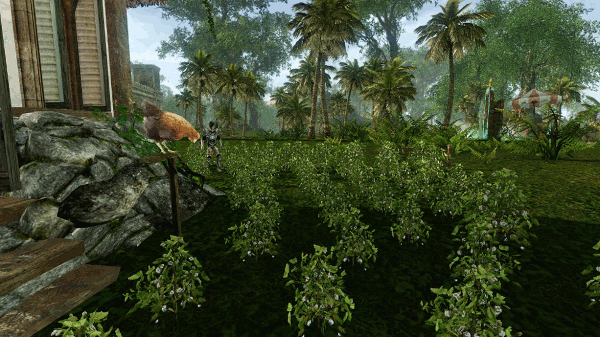
Un exemple statique (et pas prévu ^^) :
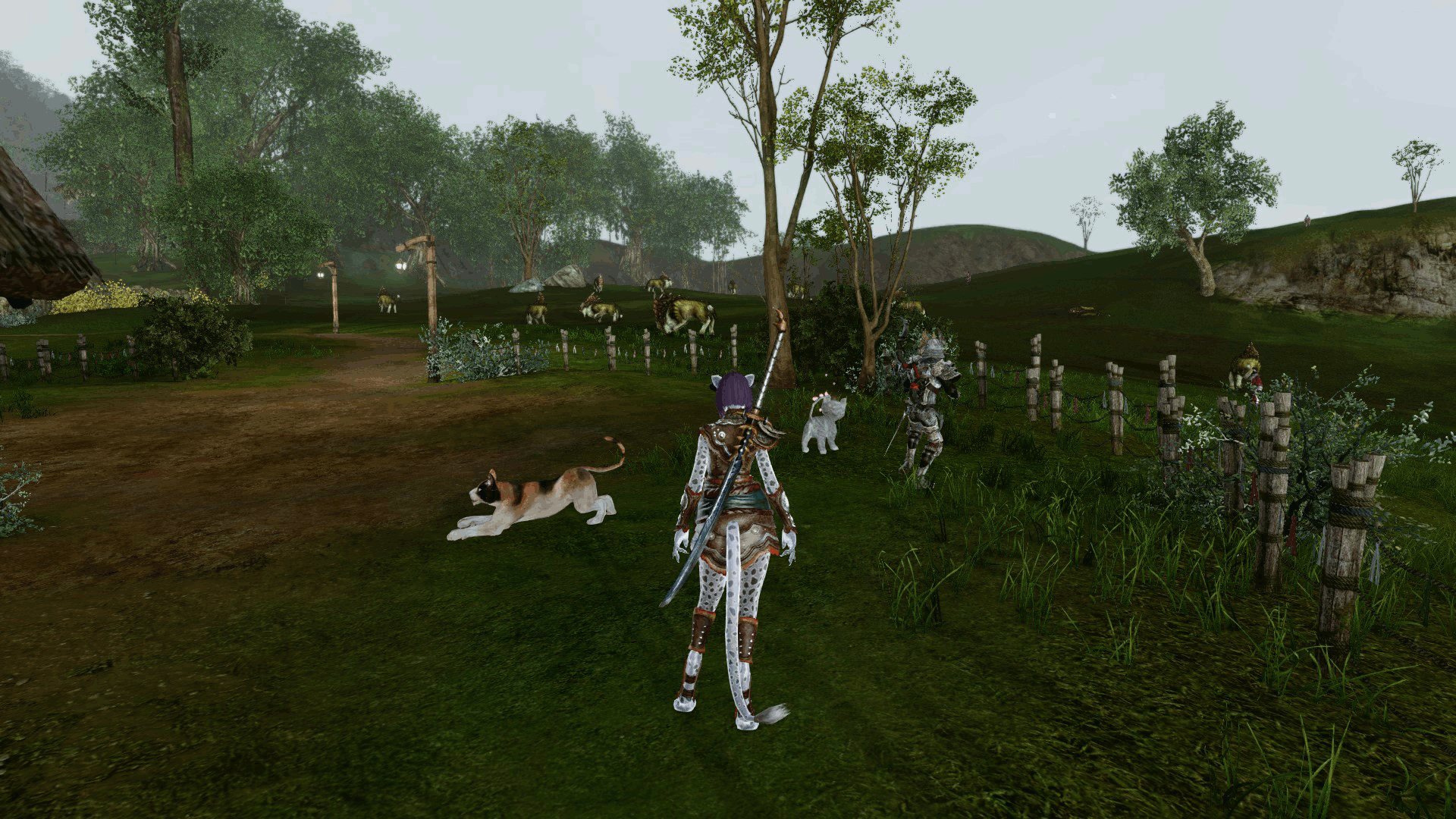
Le mieux étant bien sur de prévoir son coup et de prévoir une boucle si possible, comme ça, il n'y a pas cet effet de césure. Mais ce n'est pas toujours facile à gérer car l'environnement change beaucoup et les animations du jeu ne sont pas forcément toutes "en phase" avec vos screens. Et puis, il y a aussi les autres joueurs...
Si vous voulez savoir comment héberger vos images pour nous faire part de vos exploits sur le fofo en évitant les liens morts, tout ça, vous pouvez vous rendre sur ce guide, et si vous voulez savoir comment les inclure dans un post c'est par ici !
Voilà, vous n'avez plus aucune excuse pour ne pas nous faire part de vos moments de jeu et ça tombe bien parce qu'on veut tout savoir :P.




